腾讯文档中怎么删除文件?腾讯文档删掉文件的操作流程
腾讯文档是一款专门用于文本编辑的软件,简单易上学,小白也可以轻松使用,下文中主要介绍了在腾讯文档中删掉文件的详细步骤,感兴趣的朋友不妨阅读下文了解一下吧
腾讯文档怎么删除文件? 刚接触腾讯文档的朋友还不知道如何删掉文件吧?今天小编整理了关于腾讯文档中删掉文件的相关操作内容,感兴趣的朋友快来学习吧。
腾讯文档删掉文件的操作流程
打开浏览器,在浏览器里打开腾讯文档,点击"立即使用"进行登录
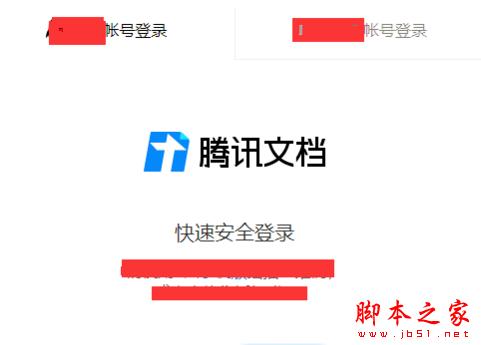
在"我的文档"位置找到需要创建的文件并选中

下面点此文件后面"三"标志,打开下拉列表,最后一个选项便是"删除"按钮
点击这的"删除"按钮,弹出的对话框提示您:此文件为您创建,删除后所有人将无法使用,确认没有问题后,点击"确定"按钮便可删除此文件。
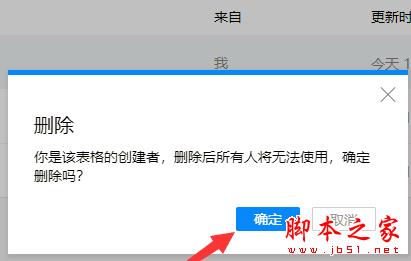
若想想删除他人创建的文件,一样的腾讯文档的"我的文档"里找到他人分享给你的文件并选中
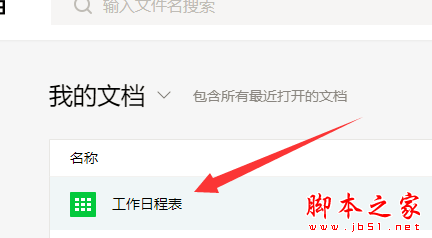
6.同样的点击此文件后面的"三"标志,打开下拉列表中的"删除"按钮
点击"删除"按钮后,系统弹出对话框提示你:您不是文件的创建者,删除文件后他人仍可继续使用。确认没有问题后点击"确定"按钮即可将此文件删除。
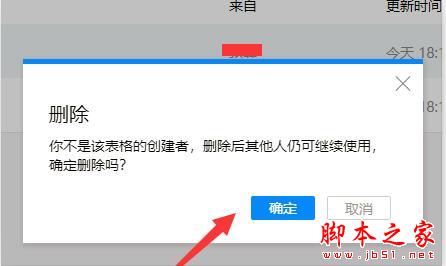
以上便是小编为大家整理的关于腾讯文档删掉文件的操作流程,希望能够帮到你,脚本之家会持续发布更多资讯,欢迎大家的关注。
上一篇:腾讯文档如何分享文档给好友?腾讯文档分享文档给好友的操作步骤
栏 目:office激活
本文标题:腾讯文档中怎么删除文件?腾讯文档删掉文件的操作流程
本文地址:https://www.fushidao.cc/wangzhanyunying/2232.html
您可能感兴趣的文章
- 04-18如何解决word中文双引号变成英文引号
- 04-18Word2010技巧大全
- 04-18word怎么设置对齐字符网格
- 04-18如何在Word2010里插入水印?
- 04-18word 设置编号后如何让下面的字对齐
- 04-18word中的网格对齐是什么意思
- 04-18如何解决word2013停止工作
- 04-18word打印缺一部分表格文件怎么办
- 04-18WORD中怎样设置字体长宽
- 04-18Word2013怎样制作名片


阅读排行
推荐教程
- 11-22office怎么免费永久激活 office产品密钥永久激活码
- 11-30正版office2021永久激活密钥
- 11-25怎么激活office2019最新版?office 2019激活秘钥+激活工具推荐
- 11-25office2010 产品密钥 永久密钥最新分享
- 11-22Office2016激活密钥专业增强版(神Key)Office2016永久激活密钥[202
- 11-30全新 Office 2013 激活密钥 Office 2013 激活工具推荐
- 11-25正版 office 产品密钥 office 密钥 office2019 永久激活
- 11-22office2020破解版(附永久密钥) 免费完整版
- 11-302023 全新 office 2010 标准版/专业版密钥
- 11-22office2010激活密钥有哪些?office2010永久激活密钥分享







